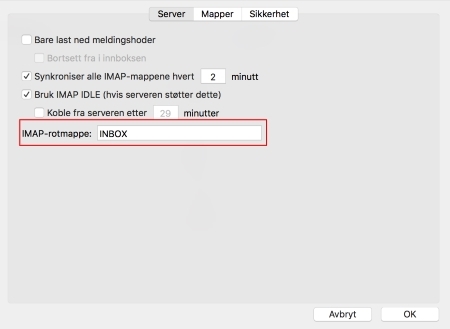Denne guiden viser hvordan du endrer eksisterende e-postkonto i Outlook 2016 og 2013 for Mac, slik at oppsettet blir riktig. Følg punktene nedenfor for å komme i mål.
OBS: Når du gjør denne endringen er det sannsynlig at Outlook på Mac synkroniserer all e-post på nytt fra server. Dette kan være en meget tidkrevende prosess dersom du har mye e-post.
1. Gå på “Verktøy” og kontoer.
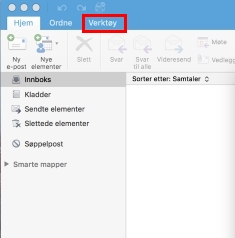
2. Endre innkommende og utgående e-postserver til: mail.uniweb.no. Sørg også for at du har innkommende port 993 og utgående port 465, samt markerer “Bruk SSL for å koble til” på begge to. Velg deretter “Flere alternativer”.
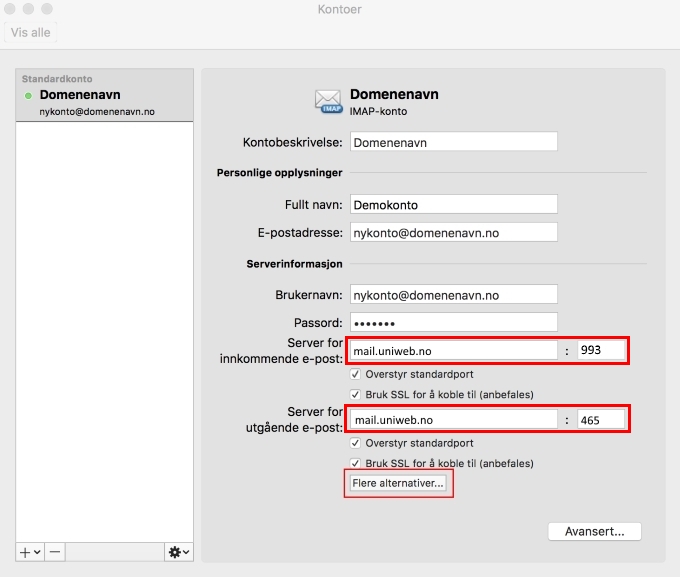
3. Sjekk at du har markert “Bruk informasjon for server for innkommende e-post” i rullefeltet for “Godkjenning”. Klikk “OK”.
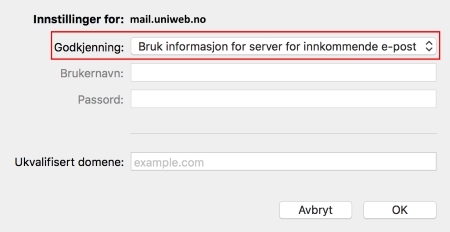
4. Gå inn på “Avansert”.
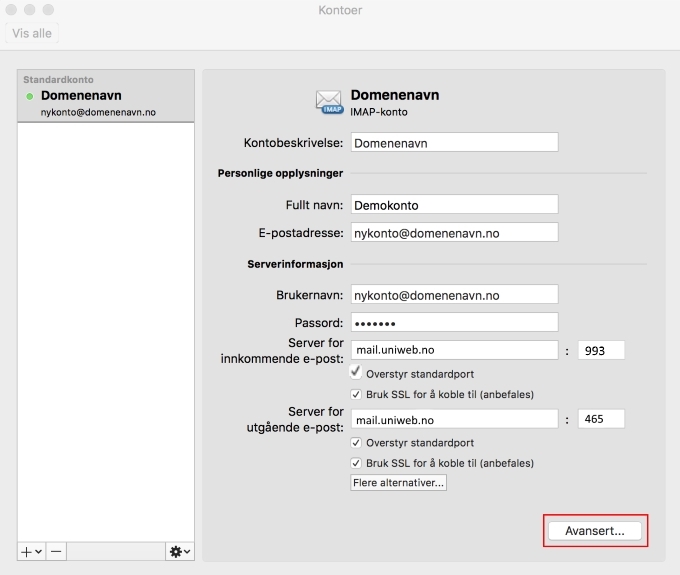
5. Under fanen “Server” kan du skrive inn “INBOX” i “IMAP-rotmappe”, dersom det mangler. Klikk “OK”, og du er ferdig med endringene som skal gjøres.